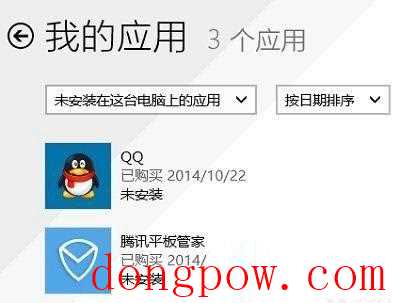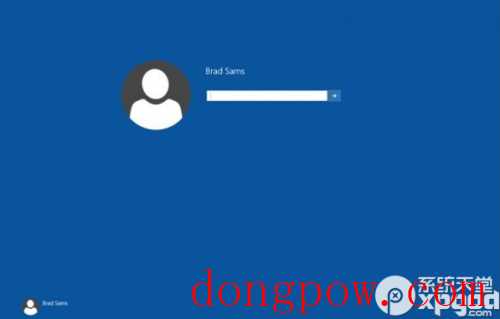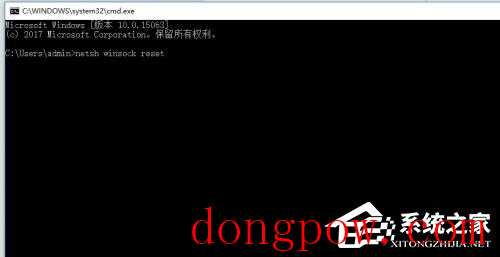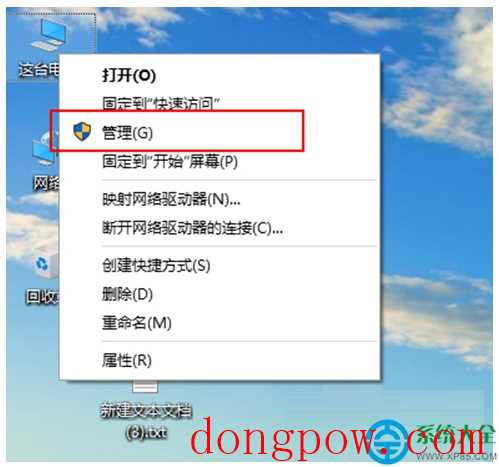Win10系统怎么替换老版本字体
时间:2024-01-16来源:东坡网作者:佚名
我们有时需要替换系统中的老版本字体,以便于个性化我们的电脑使用体验。然而,对于初学者来说,如何在Windows 10中替换老版本字体可能是一个比较棘手的问题,这里小编就给大家详细介绍一下Win10替换老版本字体的方法,有需要的小伙伴可以来看一看。
Win10替换老版本字体方法
1. “win+R”快捷键开启运行,输入“regedit”回车打开。
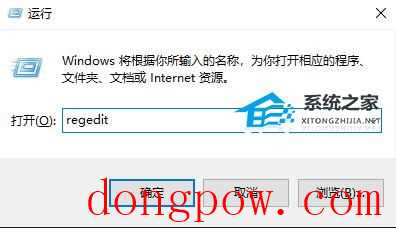
2. 进入到注册表编辑器界面后,依次点击左侧栏中的“HKEY_LOCAL_MACHINESOFTWAREMicrosoftWindows NTCurrentVersionFonts”。
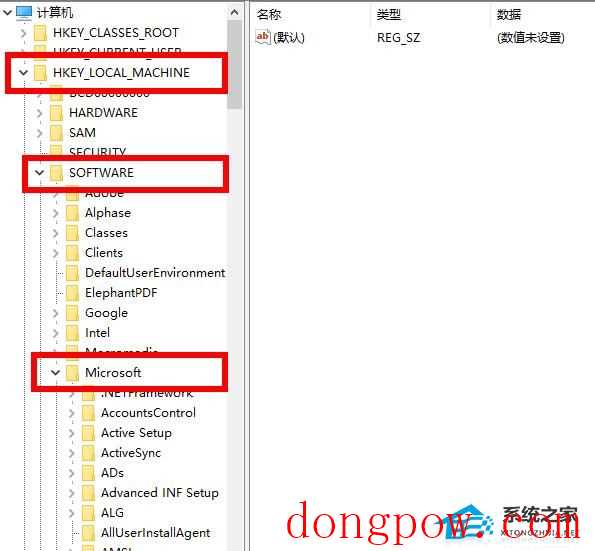
3. 接着找到右侧中的“Microsoft YaHei & Microsoft YaHei UI (TrueType)”,右击选择选项列表中的“修改”。
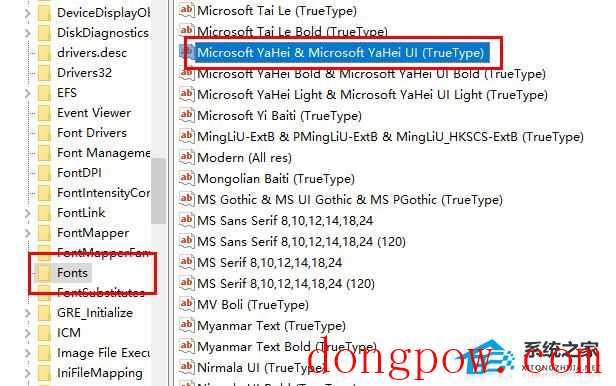
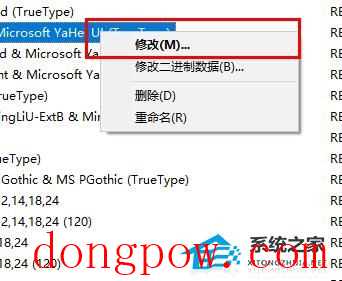
4. 然后将窗口中的“数值数据”改为“simsun.ttc”,点击确定。
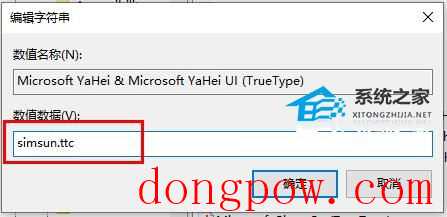
5. 随后点击左侧栏中的“FontSubstitutes”文件夹,右击右侧空白处,选择“新建”一个“字符串值”。
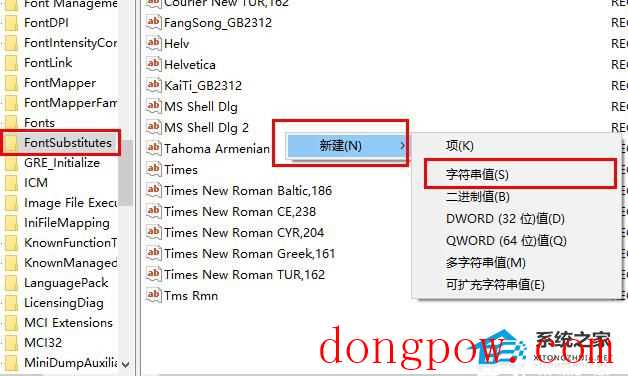
6. 将新建的字符串值分别命名为“Microsoft YaHei”和“Microsoft YaHei UI”,然后双击打开,将窗口中的“数值数据”改为“SimSun”,点击确定保存,最后将电脑重新启动就可以了。
以上就是96KaiFa源码小编为你带来的关于“Win10系统怎么替换老版本字体”的全部内容了,希望可以解决你的问题,感谢您的阅读,更多精彩内容请关注96KaiFa源码官网。
相关信息
-
-
2024-01-16
Windows10如何清除应用商店中未安装的应用列表 -
2024-01-16
windows10隐藏登录界面激活图文教程 -
2024-01-16
Win10登录界面死循环怎么办
-
-
Win10正式版14393.953/10586.839更新了什么
微软为Windows 10周年更新正式版用户推送了Build 14393.953累积更新。那些停留在verison 1511秋季更新的系统也喜获新升级10586.839(补丁代号KB4013418)。 此次的补丁号为KB4013429,本来,我们一个月前就应该...
2024-01-16
-
Win10系统怎么打开账户"登录选项"
Win10系统怎么打开账户“登录选项” 1. 首先我们需要在桌面右击“此电脑”选择管理。2. 打开计算机管理界面后,我们展开“服务和应用程序”单击选择服务,下拉滚动栏找到Credential Manager服务和Windows Biometric...
2024-01-16
系统教程栏目
栏目热门教程
- 783次 1 如何删除Win10保留的存储 Win10如何删除系统保留的小空间
- 688次 2 Win10专业版提示“无法访问Windows激活服务器”怎么办?
- 402次 3 Wallpaper怎么取消自动下载 阻止wallpaper自动同步
- 330次 4 Win10电脑怎么在登陆界面切换登陆账户?
- 278次 5 Win10电脑怎么禁用键盘win键?
- 258次 6 Win10按win+r打不开运行怎么办?
- 235次 7 蓝牙耳机连Win10没声音 蓝牙耳机连Win10声音断断续续怎么修复
- 233次 8 Win10网关不可用怎么办?Win10默认网关不可用修复方法
- 226次 9 Win10的帮助和支持在哪里?Win10启动“帮助和支持”的方法
- 216次 10 Steam错误代码-105解决win10方法
人气教程排行
- 4610次 1 5E对战平台怎么下载?csgo5E对战平台在哪里下载?
- 1836次 2 wallpaper怎么对好友隐藏自己的订阅?
- 783次 3 如何删除Win10保留的存储 Win10如何删除系统保留的小空间
- 688次 4 Win10专业版提示“无法访问Windows激活服务器”怎么办?
- 662次 5 esd文件怎么用U盘安装?U盘装esd系统方法步骤
- 524次 6 硬盘装win7系统
- 487次 7 比特彗星如何使用?比特彗星使用的方法
- 402次 8 Wallpaper怎么取消自动下载 阻止wallpaper自动同步
- 390次 9 图文演示windows2003迁移至win2008系统的步骤
- 390次 10 Windows Terminal可以卸载吗?Terminal卸载方法
站长推荐
热门系统下载
- 482次 1 Win10 22H2 ISO官方镜像 V2022
- 271次 2 Windows10 22H2 最新官方正式版 V19045.2846
- 254次 3 Win11 俄罗斯大神精简版 V2022.09
- 207次 4 深度技术 GHOST WIN7 64位稳定纯净版 V2020.11
- 197次 5 Windows10 22H2 64位官方正式版 V19045.2965
- 192次 6 Win11 22H2 22622简体中文正式版 V2022
- 182次 7 Win10 21H2 19044.2006 官方正式版 (KB5017308) V2022
- 174次 8 雨林木风 GhostXP SP3装机版 YN11.2 2011